Neem deel aan een vergadering als gastgebruiker
Als gastgebruiker kunt u aan een vergadering deelnemen door
- te klikken op de link naar de vergadering in de uitnodiging ontvangen in Outlook of een andere e-mail service provider
- te klikken op de vergaderingslink die via chat wordt gedeeld
- inbellen bij de vergadering via PSTN met behulp van het inbelnummer dat in de uitnodiging wordt vermeld. Zie voor meer informatie Deelnemen aan een vergadering via PSTN.
Note: Als u vanaf uw mobiele apparaat deelneemt aan een vergadering via een vergaderlink (ontvangen via chat of e-mail), wordt u doorgestuurd naar de mobiele applicatie MiTeam Meetings als u de applicatie op uw mobiele apparaat heeft geïnstalleerd. Als u de mobiele MiTeam Meetings-toepassing niet hebt geïnstalleerd, verschijnt in de browser een koppeling om deze toepassing in uw app store te downloaden.
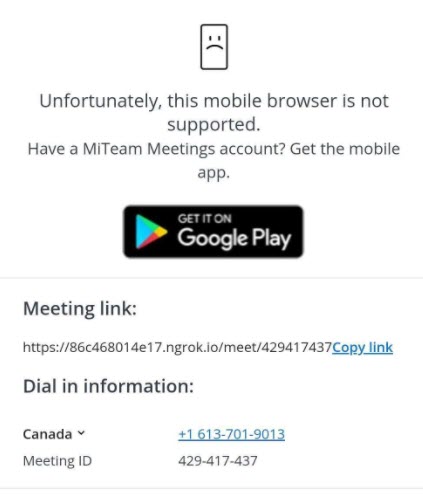
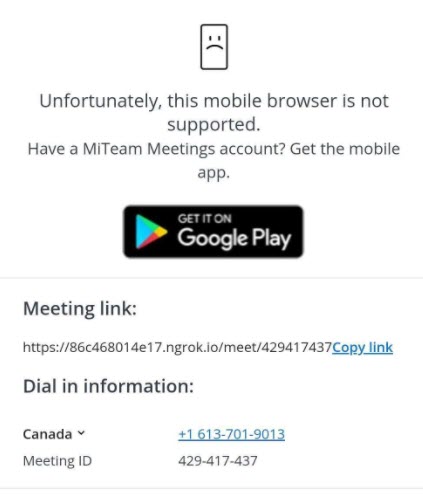
Gebruik, om aan een vergadering deel te nemen als gastgebruiker, de volgende procedure:
- Open de Welkom pagina als volgt:
- Klik op de uitnodigingslink voor de vergadering die u ontvangen hebt. De MiTeam Meetings web applicatie wordt gestart en de Welkom pagina gaat open.
- Voer https://meet.mitel.io/ in op de adresbalk van uw browser. De MiTeam Meetings webapplicatie wordt gestart. Klik op de optie Deelnemen als gast. Typ op de pagina die wordt geopend de uitnodigingslink van de vergadering of de gegeven vergadering-ID in het Meeting ID of link veld en klik op Doorgaan.
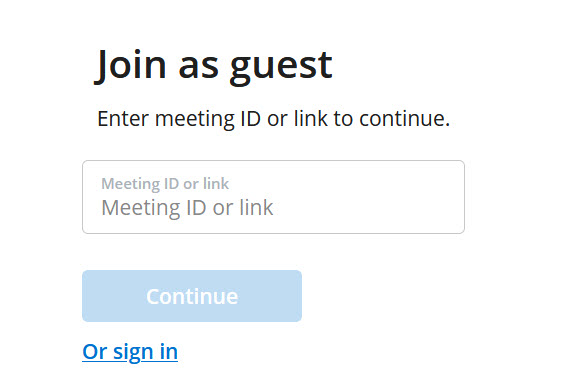
De Welkomstpagina wordt geopend.
-
Voer uw naam en e-mailadres in en klik op Wachtkamer binnengaan.
Note: U kunt de inbelnummers en de vergaderings-ID bekijken, de MiTeam Meetings-desktopapplicaties downloaden en de URL's naar de online Help en het privacybeleid bekijken op de Welkom-pagina.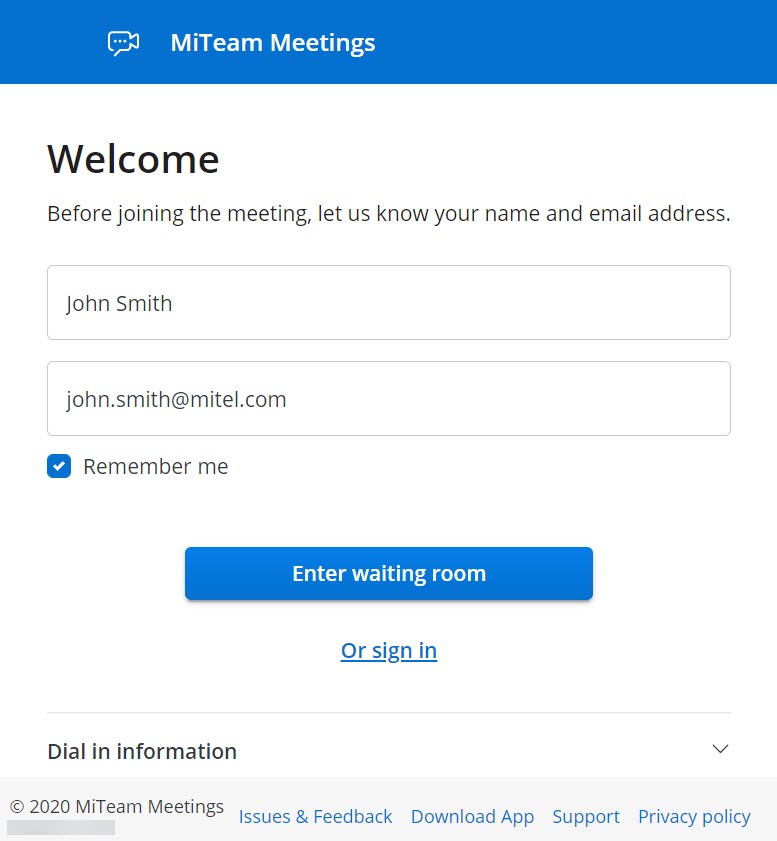
- U moet wachten tot een geregistreerde gebruiker die al meedoet aan de vergadering u als gastgebruiker in de vergadering accepteert. Als u op Afsluiten klikt, dan wordt de bewerking afgebroken en wordt u doorgestuurd naar de pagina Welkom.
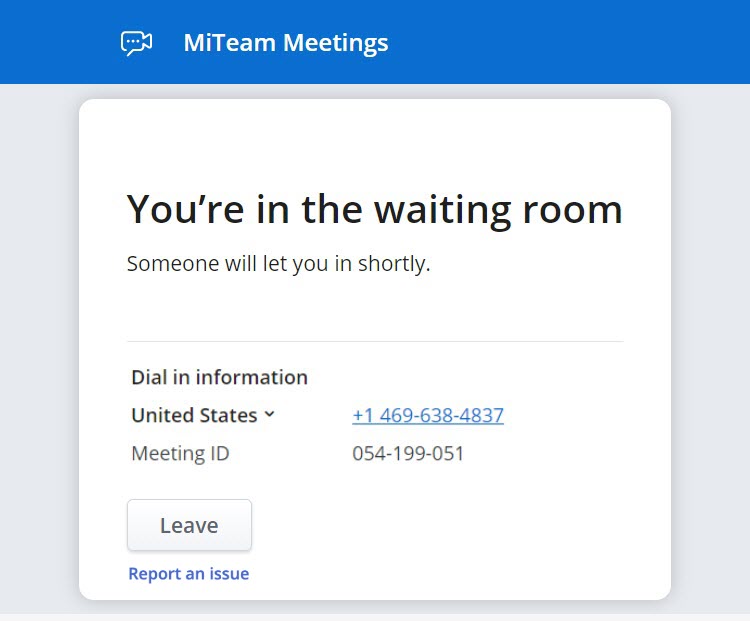
- Wanneer een geregistreerde gebruiker u accepteert voor de vergadering klinkt een hoorbare melding en wordt het venster Audio en video preview weergegeven.Note: Wanneer u voor het eerst deelneemt aan een vergadering met de MiTeam Meetings-applicatie, wordt het weergegeven scherm in de volgende afbeelding weergegeven. Klik op Aan de slag om Audio en video preview te openen.
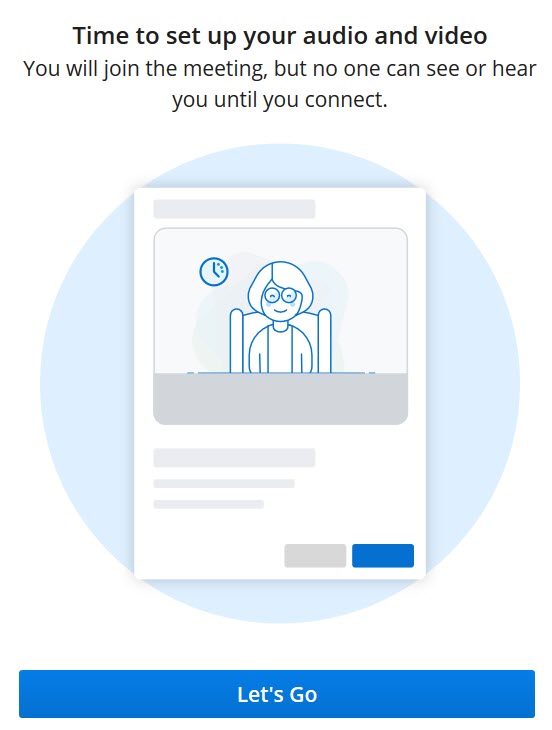
- Kies in het scherm Audio en video preview hoe u verbinding wilt maken met de audio, of u uw microfoon wilt dempen of ontdempen en uw video wilt in- of uitschakelen voordat u deelneemt aan de vergadering. Klik op Verbinden om aan vergadering deel te nemen. Als u op Verlaten klikt, wordt de bewerking afgebroken en wordt u doorgestuurd naar de pagina Welkom.
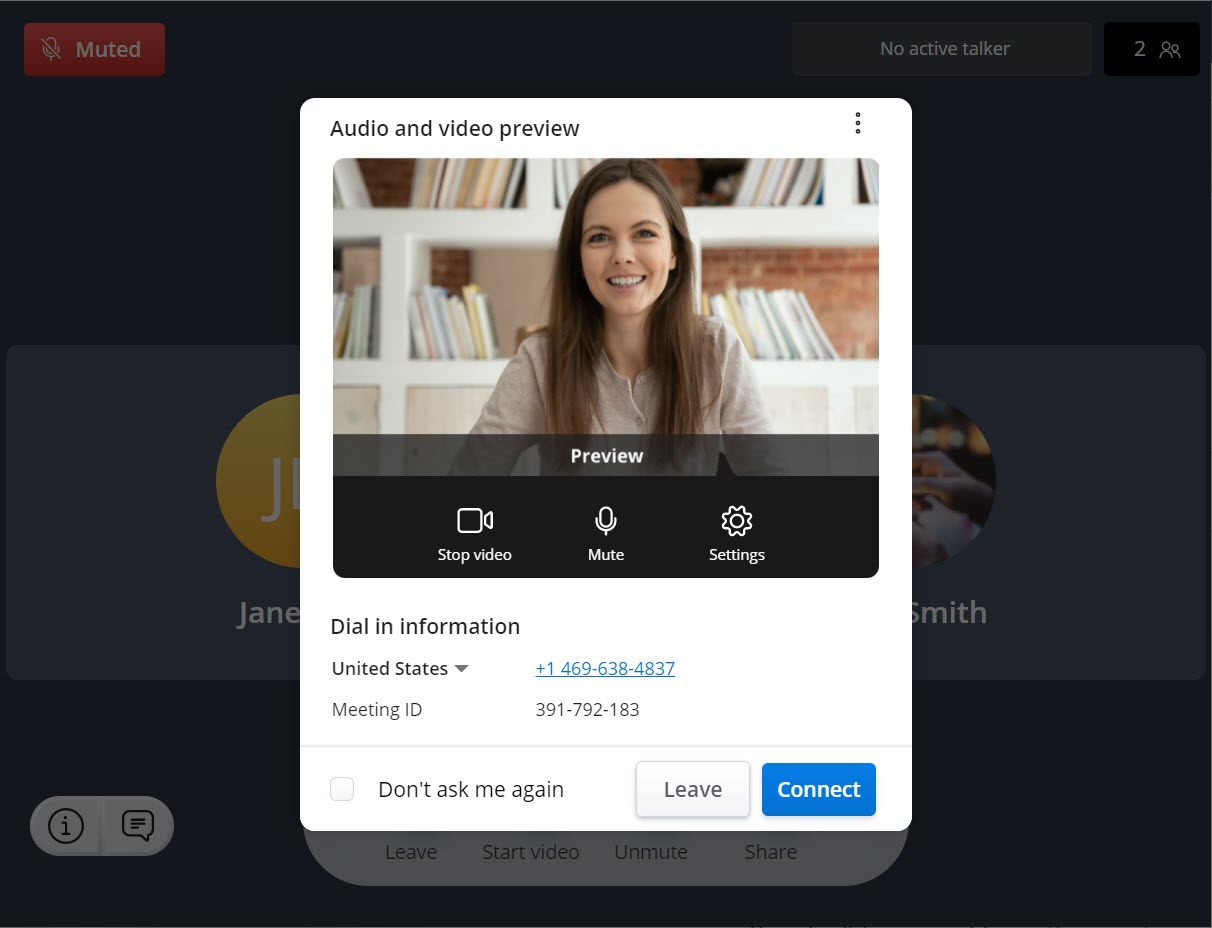 Note:
Note:- Schakel het selectievakje Niet weer vragen in om de geselecteerde instellingen op te slaan.
- Klik op
 in de rechterbovenhoek van het scherm om toegang te krijgen tot de opties om de desktopapplicatie te downloaden, een probleem met de applicatie te melden en om het online helpdocument te bekijken.
in de rechterbovenhoek van het scherm om toegang te krijgen tot de opties om de desktopapplicatie te downloaden, een probleem met de applicatie te melden en om het online helpdocument te bekijken. - Om problemen op te lossen terwijl u de microfoon, speaker of camera inschakelt, zie de FAQ Hoe schakel ik de camera en de microfoon in voor de MiTeam Meetings desktop applicatie in Windows en Mac OS? of Hoe schakel ik de camera en de microfoon in voor de MiTeam Meetings web applicatie in een browser?.
↑